Ak vás zaujíma len samotná metóda, pokojne túto časť preskočte a prejdite priamo do časti „Ako na to“.
Čo je ovládač AHCI?
AHCI znamená Advanced Host Controller Interface.Technický výraz pre rozhranie, ktoré umožňuje softvéru komunikovať so Serial ATA.Sú to zariadenia na úrovni prepojenia (PCI) v systémovej pamäti aSATA pamäťové médiumPeriférne komponenty, ktoré medzi sebou presúvajú dáta .
Teraz, keď sme sa pozreli na štandardný radič SATA AHCI, poďme priamo na to, ako ho aktualizovať.
Ako aktualizovať štandardné radiče SATA AHCI
Metóda 1.Manuálna aktualizácia pomocou Správcu zariadení
Ak chcete aktualizovať ovládač manuálne, postupujte podľa krokov uvedených nižšie:
- Identifikujte výrobcu vášho Sata ovládača.
- ísť dovýrobcuOficiálna web stránka.
- Zistite verziu systému Windows (napr. Windows 32-bit)
- Nájdite ovládač, ktorý zodpovedá vašej verzii systému Windows.
- Stiahnite si ovládač manuálne.
- Po stiahnutí správneho ovládača pre váš systém dvakrát kliknite na stiahnutý súbor a nainštalujte ovládač podľa pokynov na obrazovke.
Kroky na inštaláciu ovládača
Pri inštalácii ovládača postupujte podľa nasledujúcich krokov:
- Používanie skratiek systému Windows Win + X Spustite zoznam odkazov a potom vyberte Správca zariadení.
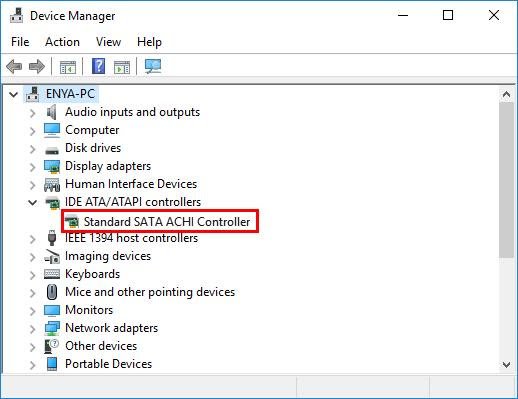
- expandovať Radič IDE ATA/ATAPI vstup.
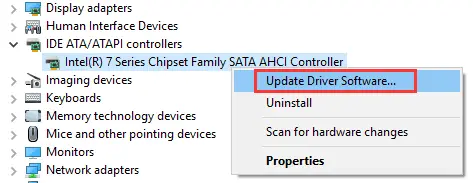
- Prejdite na SATA AHCI radič, čo je zariadenie, na ktoré sa má nainštalovať ovládač.
- Kliknite naň pravým tlačidlom a vyberte " Aktualizujte softvér ovládača".
- kliknite Vyhľadajte v počítači softvér ovládača.
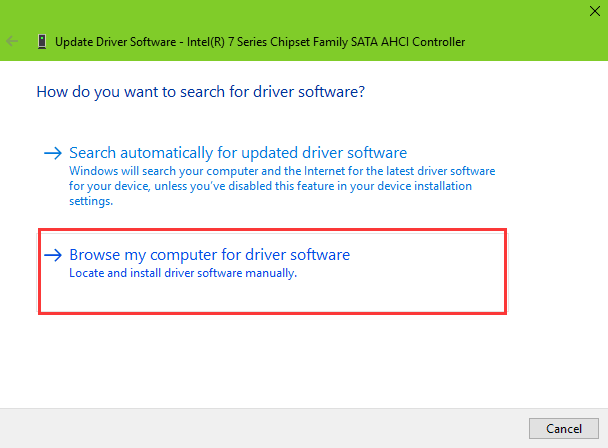
- Kliknite na " Dovoľte mi vybrať si zo zoznamu ovládačov zariadení v mojom počítači".
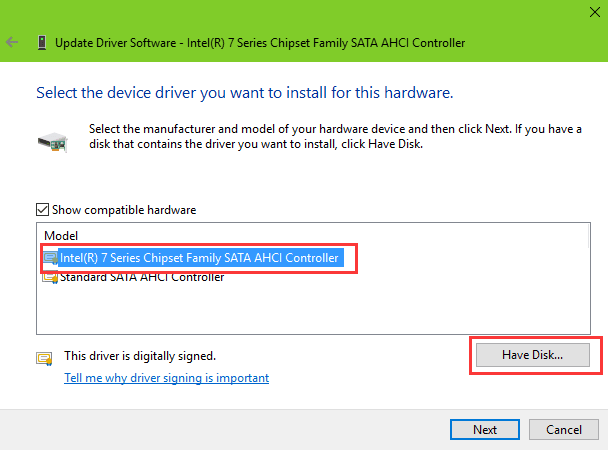
- Vyberte model z krabice
- Kliknite z uchytenie disku.
- vybrať si prehliadať vyhľadajte uložený súbor ovládača SATA AHCI a kliknite 確定 na inštaláciu ovládača.
Metóda 2.Aktualizujte automaticky pomocou Správcu zariadení.
Ak chcete aktualizovať automaticky pomocou Správcu zariadení, postupujte takto:
- Používanie skratiek systému Windows Win + X Spustite zoznam odkazov a potom vyberte Správca zariadení.
- expandovať Radič IDE ATA/ATAPI vstup.
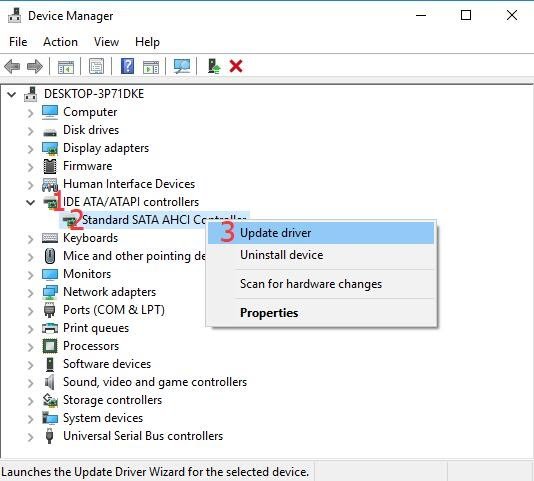
- Prejdite na SATA AHCI radič, čo je zariadenie, na ktoré sa má nainštalovať ovládač.
- Kliknite naň pravým tlačidlom a vyberte " Aktualizujte softvér ovládača".
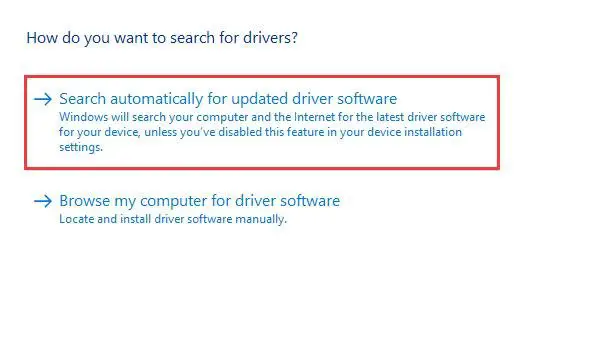
- vybrať si Automaticky vyhľadať aktualizovaný softvér ovládača.
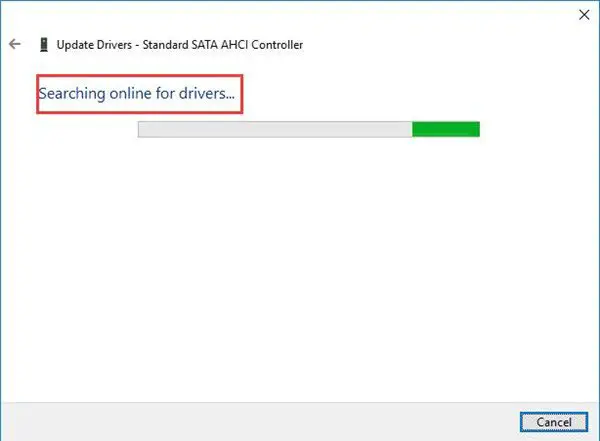
- Windows 10 vyhľadá online aktualizované ovládače pre váš počítač a automaticky ich aktualizuje.
Metóda #3.Aktualizujte pomocou softvéru na aktualizáciu ovládačov
môžete ho použiťveľapoužiteľnév softvéri na aktualizáciu ovládačovktorýkoľvek zPočítač vykoná rýchlu kontrolu zastaraných ovládačov.Softvér vás vyzve, aby ste rýchlo prehľadali kompicom, či neobsahuje zastarané ovládače.
Keď softvér dokončí skenovanie, požiada vás o povolenie na automatické stiahnutie softvéru.Táto metóda je jednoduchšia a jednoduchšia.Jednoduchšie to už byť nemôže.môžete ho použiť Booster Booster softvér na efektívnu a efektívnu aktualizáciu softvéru.
konečné rozhodnutie!
Dúfam, že ste sa mohli dozvedieť, ako aktualizovať štandardný radič SATA AHCI na prenosných počítačoch Lenovo, HP, Dell alebo Asus.Ak narazíte na nejaké ťažkosti, neváhajte sa vyjadriť a dajte nám vedieť.Čo najskôr vás budeme kontaktovať.
Dúfam, že ste tento článok považovali za poučný a že ste si ho užili.Toto je jeden deň.vďaka za prečítanie!

![Nastavenie e-mailu Cox v systéme Windows 10 [pomocou aplikácie Windows Mail] Nastavenie e-mailu Cox v systéme Windows 10 [pomocou aplikácie Windows Mail]](https://infoacetech.net/wp-content/uploads/2021/06/5796-photo-1570063578733-6a33b69d1439-150x150.jpg)
![Riešenie problémov s prehrávačom Windows Media Player [Sprievodca systémom Windows 8 / 8.1] Riešenie problémov s prehrávačom Windows Media Player [Sprievodca systémom Windows 8 / 8.1]](https://infoacetech.net/wp-content/uploads/2021/10/7576-search-troubleshooting-on-Windows-8-150x150.jpg)
![Opravte chybu Windows Update 0x800703ee [Windows 11/10] Opravte chybu Windows Update 0x800703ee [Windows 11/10]](https://infoacetech.net/wp-content/uploads/2021/10/7724-0x800703ee-e1635420429607-150x150.png)




![Spustite príkazový riadok v systéme Windows [7 spôsobov] Spustite príkazový riadok v systéme Windows [7 spôsobov]](https://infoacetech.net/wp-content/uploads/2021/09/%E5%95%9F%E5%8B%95%E5%91%BD%E4%BB%A4%E6%8F%90%E7%A4%BA%E7%AC%A6-150x150.png)

![Ako zobraziť verziu systému Windows [veľmi jednoduché]](https://infoacetech.net/wp-content/uploads/2023/06/Windows%E7%89%88%E6%9C%AC%E6%80%8E%E9%BA%BC%E7%9C%8B-180x100.jpg)


